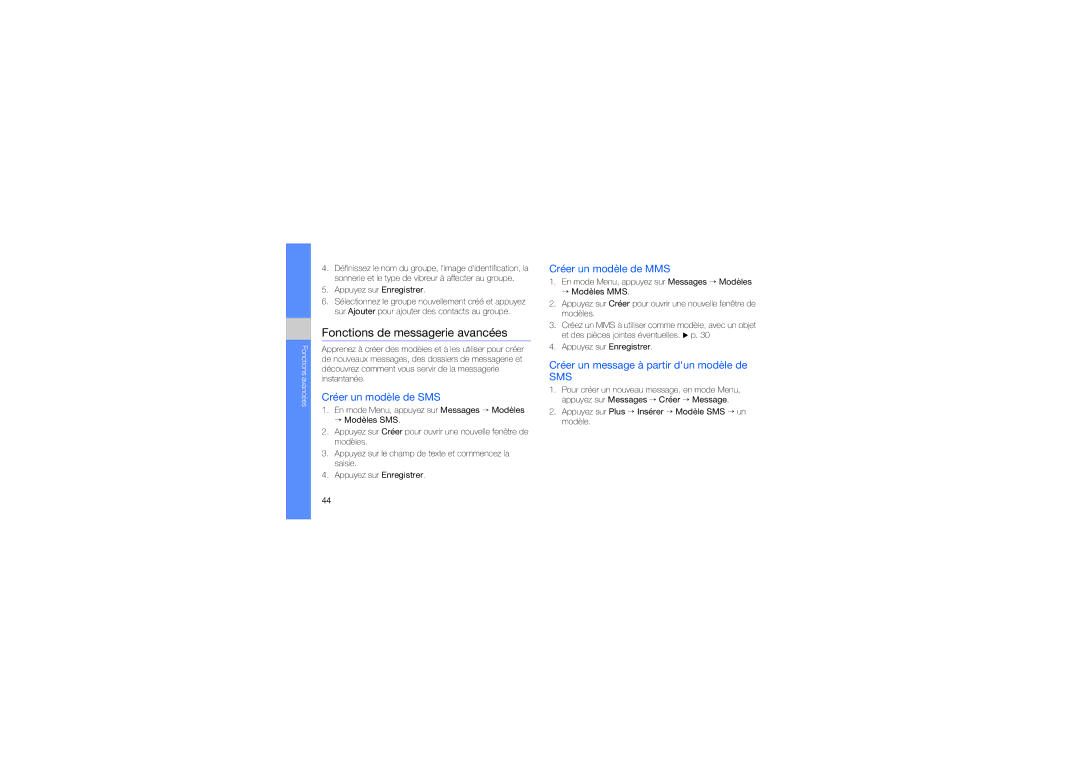Fonctions avancées
4.Définissez le nom du groupe, l'image d'identification, la sonnerie et le type de vibreur à affecter au groupe.
5.Appuyez sur Enregistrer.
6.Sélectionnez le groupe nouvellement créé et appuyez sur Ajouter pour ajouter des contacts au groupe.
Fonctions de messagerie avancées
Apprenez à créer des modèles et à les utiliser pour créer de nouveaux messages, des dossiers de messagerie et découvrez comment vous servir de la messagerie instantanée.
Créer un modèle de SMS
1.En mode Menu, appuyez sur Messages → Modèles → Modèles SMS.
2.Appuyez sur Créer pour ouvrir une nouvelle fenêtre de modèles.
3.Appuyez sur le champ de texte et commencez la saisie.
4.Appuyez sur Enregistrer.
Créer un modèle de MMS
1.En mode Menu, appuyez sur Messages → Modèles → Modèles MMS.
2.Appuyez sur Créer pour ouvrir une nouvelle fenêtre de modèles.
3.Créez un MMS à utiliser comme modèle, avec un objet et des pièces jointes éventuelles. X p. 30
4.Appuyez sur Enregistrer.
Créer un message à partir d'un modèle de
SMS
1.Pour créer un nouveau message, en mode Menu, appuyez sur Messages → Créer → Message.
2.Appuyez sur Plus → Insérer → Modèle SMS → un modèle.
44